SRTASKS procesas.Exe, kodėl jis įkelia diską ir kaip išspręsti problemą
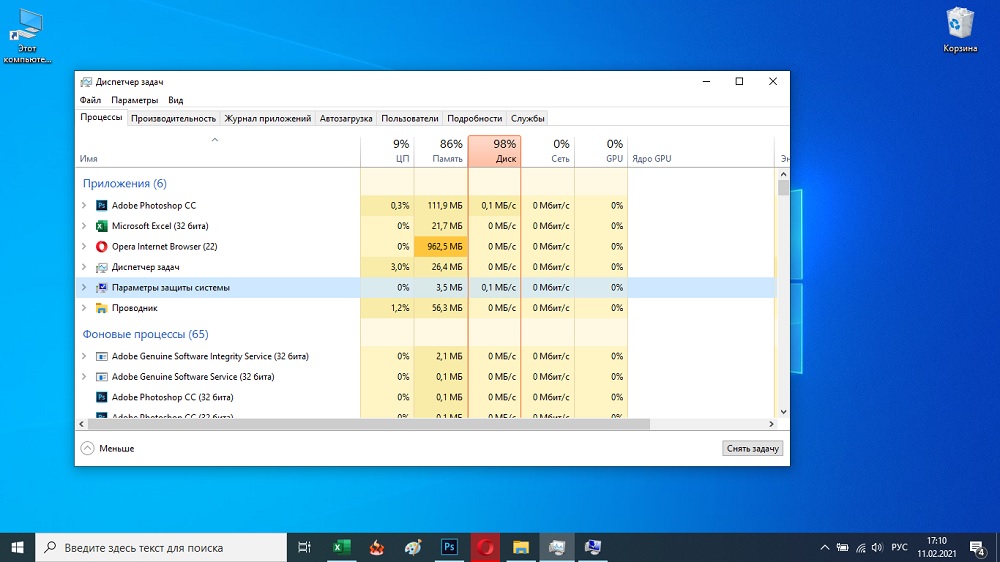
- 4998
- 697
- Kirk Ward Sr.
Ieškodami PC našumo praradimo priežasčių, vartotojai kreipiasi į užduoties dispečerį. Sistemos paslaugų lange galite pamatyti CPU, atminties ir disko darbo krūvio laipsnį su apleistomis programomis ir procesais procentiniu būdu. Galima sukurti padidėjusį kompiuterio apkrovą, įskaitant visą „Windows“, naudojamą „Windows“, atliekant įvairias užduotis. Taigi, naudojant per daug išteklių, taip pat matomas SRTASKS failas.exe, o darbo krūvio procentas gali būti iki 70% ar net daugiau. Išsamiau apsvarstykime, koks yra procesas, kodėl jis praranda įrenginio našumą ir kaip išspręsti problemą.
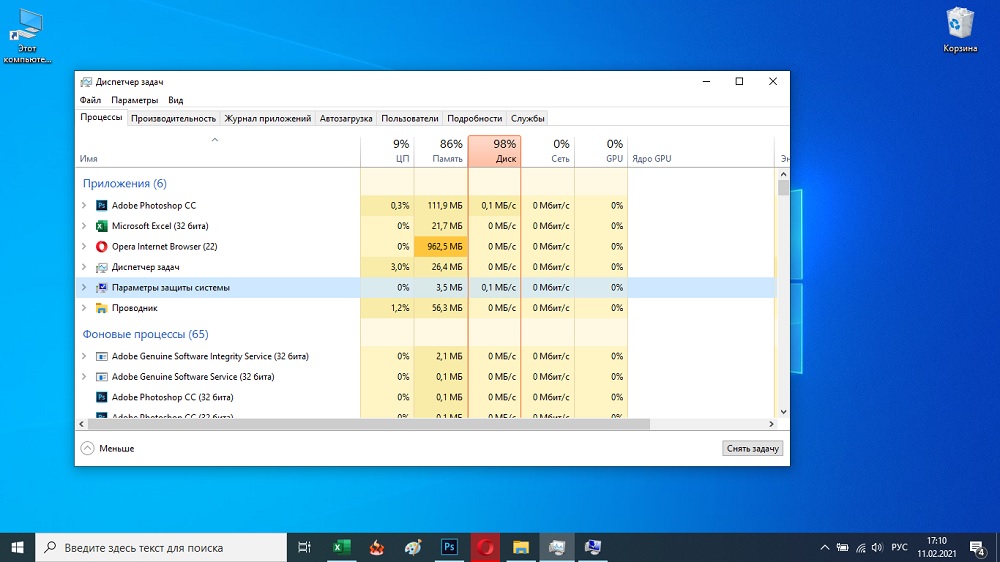
SRTASKS.Exe - koks procesas
SRTASKS santrumpos iššūkiai kaip sistemos vykdymo užduotys, SRTASKS procesas.EXE yra sisteminė. Vykdomas fono sistemos apsaugos užduočių failas yra naudojamas „Windows“ sukurti, kad būtų sukurti taškai OS automatiškai atkurti. Nerekomenduojama ištrinti elemento, ir šios galimybės negalima gauti naudojant įprastus leidimus, nes be failo operacinė sistema nebegalės fotografuoti dabartinės būsenos ir, jei klaidos pasirodys, vėl atsitraukti iki laiko. Ankstesnė nesėkmė neveiks.
Jei mes kalbame apie tikrą vykdomąjį failą, jis, nurodant „Windows 10“ ar „8“ komponentus („septynių“ ar ankstesnėje versijoje nėra objekto), turi aukštą patikimumo įvertinimą ir slypi C: \ Windows \ \ „System32“ aplankas.
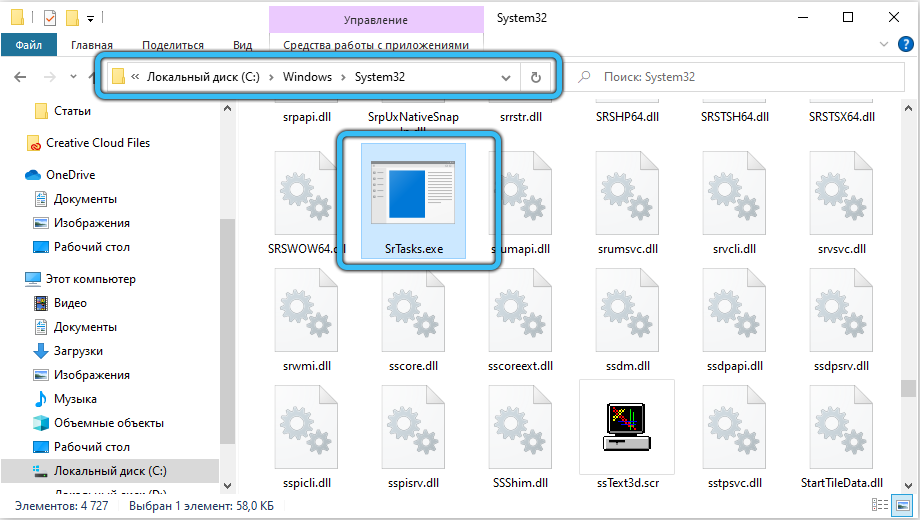
Kai kurie antivirusai apibūdina elementą kaip grėsmę, kuri ne visada atitinka tikrovę. Tuo pačiu metu, nors sRTASKS.EXE ir nurodo patikimus elementus, kenksmingą programinę įrangą galima užmaskuoti pagal procesą, taip slepianti nuo apsauginių skaitytuvų. Tokio piktnaudžiavimo užduočių dispečeryje galite identifikuoti pagal pavadinimą („SrTask“.exe - vardo pabaigoje nėra „s“). Koks failas taip pat matomas iš jo vietos (vykdomojo failo spustelėkite PKM ir pasirinkite parinktį „Atidaryti failą“). Sistemos komponentai visada saugomi aplankuose, kurie identifikuojami kaip sisteminiai, dažniausiai C: \ „Windows“ kataloge, šiuo atveju įdėto aplanko \ System32. Jei byla yra kitoje vietoje, tikėtina, kad kalbama apie viruso infekciją.
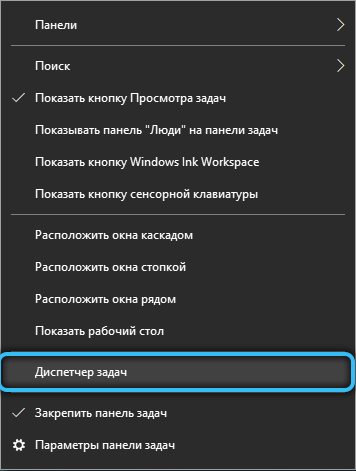
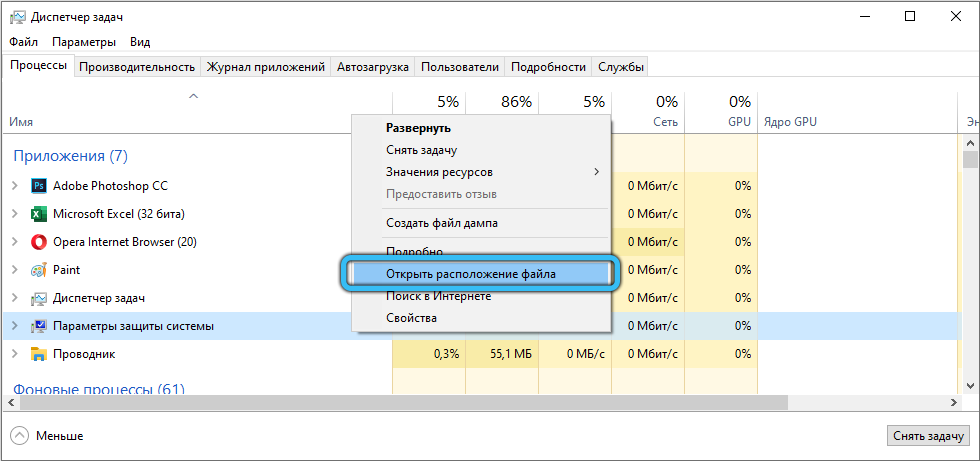
Ką daryti, jei srtasksai.Exe įkelia kietąjį diską
Didelio išteklių apkrovos problema yra gana dažna, procesas gali išleisti liūto dalį išteklių ir taip sulėtinti kompiuterio darbą. Jei pastebite, kad srtaSKS.Exe griežtai įkelia diską, visų pirma, verta neįtraukti tikimybės, kad šis failas netaikomas kenksmingoms programoms, žiūrint į objekto vietą ir nuskaitydami jį standartiniu antivirusu, taip pat trečiosios partijos apdorojimo priemonėmis, skirtoms naudoti komunalines paslaugas. Pavyzdys, „Adwcleaner“, DR.„Web Cureit“!.
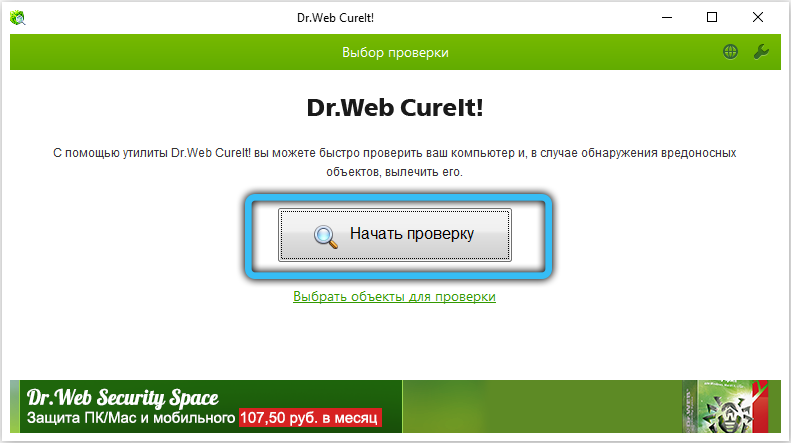
Jei procesą pradeda sistema ir yra daug išteklių, įmanoma, kad šiuo metu užduotis sukurti atkūrimo tašką. Tokiu atveju, po poros valandų, kompiuteris turėtų būti paleistas iš naujo ir patikrinti, ar problema išlieka.
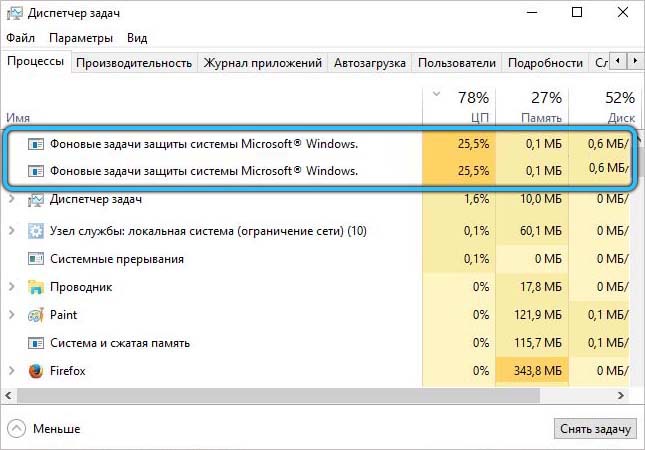
Nuolatinis poveikis kietajam diskui iš SRTASKS proceso.exe, galima išjungti, norint patikrinti, ar išteklių vartojimas sumažėjo. Kadangi darbas atliekamas pagal sąskaitą „Sistema“, jis neveiks standartiškai per paslaugas per paslaugas. Norint sustabdyti procesą, reikės visiškai išjungti OS restauravimo parinktį, dėl kurios sistema nebegrįš į ankstesnę būseną. Jei ši akimirka nesivargina, tuomet galite pradėti.
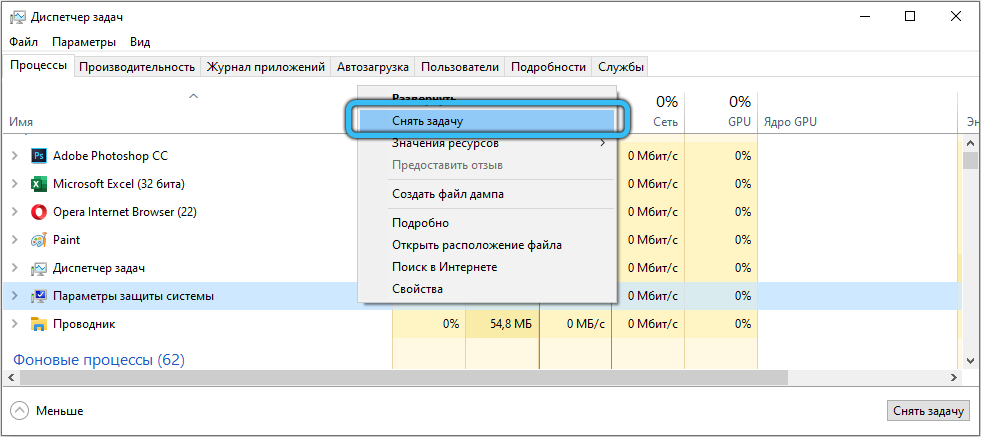
Metodas reiškia šiuos veiksmus:
- Atidarykite konsolę „Win+R) ir naudokite komandą„ SystemPropertiesProtement “(įveskite eilutę„ OK “arba„ Enter “klavišą);
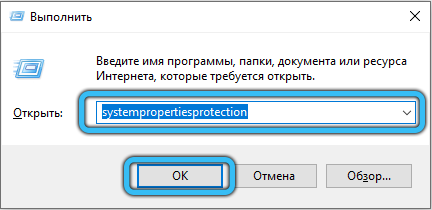
- Sistemos sistemoje skirtuke „Sistemos apsauga“ parametrų bloke spustelėkite mygtuką „Surašumas ...“;
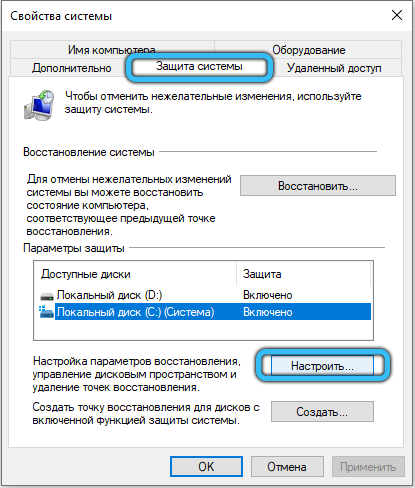
- Naujajame lange mes švenčiame parinktį „Išjungti sistemos apsaugą“ su žymekliu ir pritaikome pakeitimus.
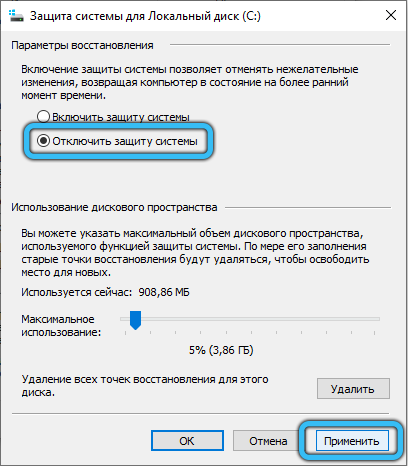
Šios manipuliacijos leidžia išjungti atkūrimo taškų kūrimo funkciją ir taip pašalinti krovinį iš SRTASKS.Exe.
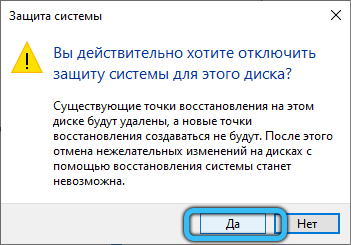
Dabartinės sistemos būklės vaizdų sukūrimas yra svarbi galimybė, dėl kurios galima panaikinti nepageidaujamus pakeitimus, kai įdiegti neteisingų tvarkyklių, nesėkmingai redaguoti registrą, svarbius sistemos nustatymus ir kt. D., Klaidų taisymas ir OS grąžinimas į būseną „prieš gedimą“. Jei jums reikia įjungti atkūrimo funkciją, aukščiau aprašytus veiksmus galima pakartoti, o nustatymuose turėtumėte dar kartą perkelti žymeklį ir pasirinkti parinktį „Įgalinti sistemos apsaugą“.
- « Kaip rasti, susitarti ir gauti produktą „Alibaba“
- Pirkimų savybės internetinėje parduotuvėje „Gardener“ »

